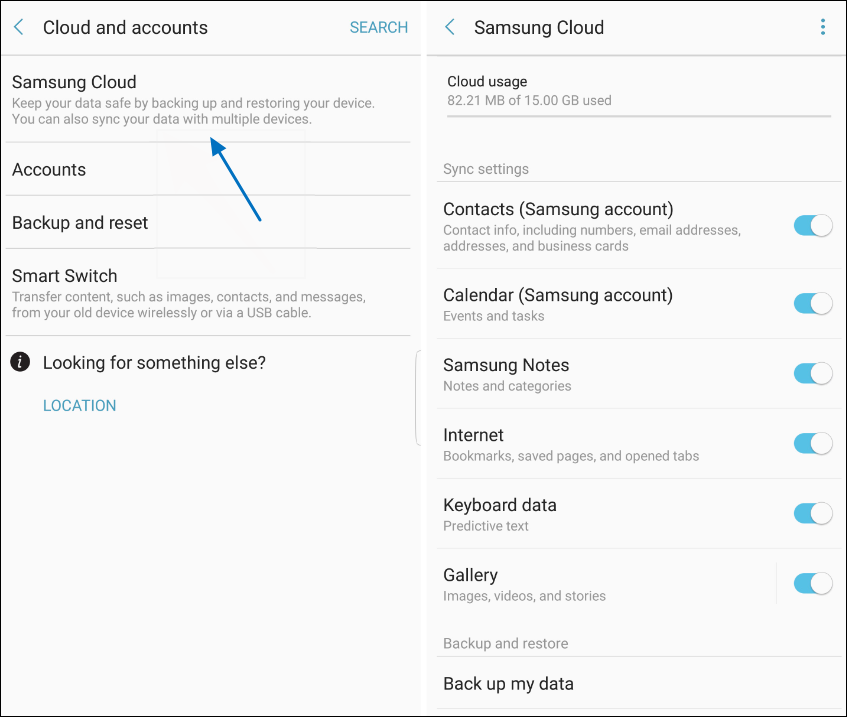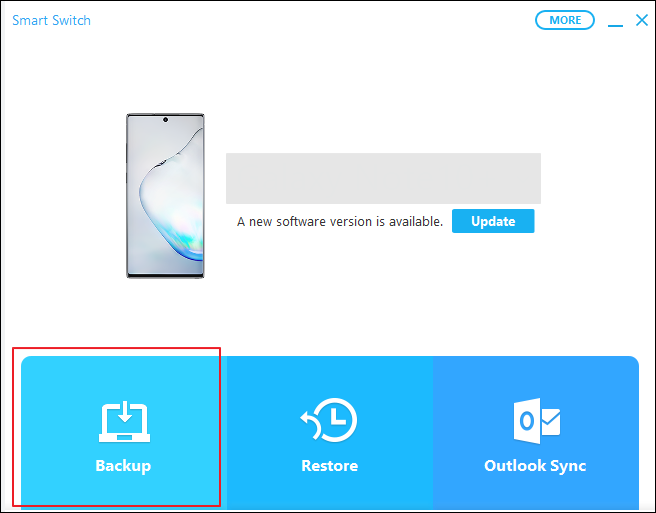Zusammenfassung:
Wenn Sie Fotos auf Ihrem Samsung-Gerät sichern möchten, verwenden Sie in der Regel den Samsung Smart Switch. Es gibt jedoch auch andere Möglichkeiten, wie z. B. Cloud-Dienste. Lesen Sie weiter, um mehr über die Samsung-Sicherung zu erfahren.
- Hauptinhalt:
-
Wie man Fotos auf Samsung mit einem Klick sichert
-
Sichern von Samsung-Fotos mit Samsung Cloud
-
Wie man Fotos auf Samsung mit Smart Switch sichert
-
Samsung Fotos über Google Fotos sichern
- Schlussfolgerung
- FAQs zum Sichern von Fotos auf Samsung
- 1. Ist die Samsung Cloud-Sicherung kostenlos?
- 2. Wird in der Samsung Cloud alles gesichert?
Fotos sind eine der wertvollsten Dateien auf unseren Handys. Sie können Tausende von Fotos auf Ihrem Samsung Telefon speichern. Es ist eine extrem schreckliche Sache, die Fotos zu verlieren. Das Wichtigste ist, eine Sicherungskopie Ihrer Fotos auf Samsung zu erstellen, um Datenverluste zu vermeiden. Es ist möglich, Fotos unbeabsichtigt zu löschen. Mit einer Sicherungskopie können Sie sie wiederherstellen. Ein Backup bewahrt Ihre Erinnerungen, wenn sie gestohlen werden, verloren gehen oder beschädigt werden. Sie können auf Ihrem Gerät Speicherplatz für andere Programme und Dateien freigeben, indem Sie die Bilder nach dem Erstellen einer Sicherung löschen.
Es gibt verschiedene Möglichkeiten, Fotos auf Samsung zu sichern. Wenn Sie Ihren wertvollen Speicher sicher aufbewahren möchten, wenden Sie die Methoden in diesem Artikel an, um Ihre Samsung-Fotos zu sichern.
Wie man Fotos auf Samsung mit einem Klick sichert
Der schnellste Weg, Tausende von Fotos auf Ihrem Samsung zu sichern, ist die Verwendung eines Backup-Tools. EaseUS MobiMover ist ein umfassendes Tool, das sich besonders für die Sicherung von Daten auf iPhone oder Android eignet. Es ermöglicht dem Benutzer, Fotos selektiv zu sichern. Sie können wählen, ob das gesamte Album oder nur einige ausgewählte Fotos gesichert werden sollen, was eine größere Flexibilität bietet. Neben der Datensicherung kann EaseUS MobiMover auch Samsung-Daten verwalten und übertragen. Zum Beispiel können Sie Dateien von Samsung auf den PC übertragen.
EaseUS MobiMover kann alle Fotos auf Ihrem Gerät schnell auf Ihrem Computer sichern. Das bedeutet, dass Sie wichtige Erinnerungen sicher speichern können, ohne sich über unzureichenden Telefonspeicherplatz oder Datenverlust Sorgen machen zu müssen. EaseUS MobiMover hat eine einfache Benutzeroberfläche, die den Backup-Prozess sehr einfach macht. Selbst Benutzer, die mit Datensicherungsvorgängen nicht sehr vertraut sind, können die Sicherung problemlos durchführen. Neben der Sicherung von Fotos kann EaseUS MobiMover auch für die Sicherung anderer wichtiger Daten wie Videos, Musik, Kontakte, Nachrichten usw. verwendet werden.
Hier erfahren Sie, wie Sie Fotos auf Ihrem Samsung-Handy mit EaseUS MobiMover sichern können.
Schritt 1. Starten Sie EaseUS MobiMover auf Ihrem Computer und verbinden Sie das Gerät über ein USB-Kabel mit dem Computer. Erlauben Sie auf Ihrem Android-Gerät im Pop-up-Fenster das Debugging, um MobiMover den Zugriff auf Dateien zu ermöglichen.
![das Gerät mit dem Computer verbinden und die Fehlersuche am Gerät ermöglichen]()
Schritt 2. Dann wird automatisch eine mobile MobiMover-App auf Ihrem Telefon installiert, um eine reibungslose Übertragung zu ermöglichen. Tippen Sie nun auf Ihrem Telefon auf "Zulassen", um die beiden erforderlichen Berechtigungen auf dem Bildschirm anzuzeigen, um Dateiberechtigungen zu erhalten. Klicken Sie zum Beenden auf "OK".
![MobiMover-App installieren]()
Schritt 3. Klicken Sie nun auf Ihrem Computer auf "Phone to PC" > "Start" von MobiMover.
![Klicken Sie auf Start in MobiMover]()
Schritt 4. Dann können Sie die Dateikategorien auswählen, die von Android auf PC oder Mac übertragen werden sollen. Wählen Sie nun Fotos, Videos, Musik, Nachrichten, Kontakte, App-Daten oder andere Dateien, die auf dem Bildschirm erscheinen, um sie zu übertragen. Hier können Sie den Speicherort wählen, an dem Sie die Dateien speichern möchten, z. B. Desktop, externe Festplatte oder USB-Stick. Wenn Sie fertig sind, klicken Sie auf "Übertragen", um den Vorgang zu starten.
![Auswahl der zu übertragenden Dateien]()
Schritt 5. Warten Sie ein paar Minuten, bis der Vorgang abgeschlossen ist. Sie können die übertragenen Dateien jetzt ansehen oder auf "Mehr übertragen" klicken, um weitere Dateien zu kopieren.
![der Prozess ist abgeschlossen]()
Sichern von Samsung-Fotos mit Samsung Cloud
Unterstützung von Samsung-Geräten mit Android 7.0 und höher
Samsung Cloud ist ein integrierter Dienst, mit dem Sie die auf Ihrem Gerät gespeicherten Inhalte sichern, synchronisieren und wiederherstellen können. Um sicherzustellen, dass Ihre Bilder sicher und von jedem Gerät, das mit Ihrem Samsung-Konto verbunden ist, verfügbar sind, können Sie schnell eine Sicherungskopie von ihnen erstellen. Sie können auch Samsung-Notizen mit Samsung Cloud sichern.
So sichern Sie Fotos auf Samsung-Geräten mit Samsung Cloud:
Schritt 1. Öffnen Sie auf Ihrem Samsung-Telefon die App "Einstellungen".
Schritt 2. Scrollen Sie nach unten und wählen Sie "Cloud und Konten" > "Samsung Cloud".
Schritt 3. Melden Sie sich bei Samsung Cloud mit Ihrem Samsung-Konto und Passwort an.
Schritt 4. Schalten Sie die Galerie ein. Ihre Fotos werden automatisch auf diesem Gerät gesichert.
![Samsung Wolke]()
-
Tipp
- Wenn Sie Ihre Daten manuell sichern müssen, tippen Sie auf "Meine Daten sichern" > Galerie > Jetzt sichern.
- Überprüfen Sie, ob Sie über genügend Speicherplatz in Ihrem Samsung Cloud-Konto verfügen.
- Suchen Sie nach Aktualisierungen, um Ihre Daten auf dem neuesten Stand zu halten.
Wie man Fotos auf Samsung mit Smart Switch sichert
Unterstützung von Samsung-Geräten mit Android 4.3 oder höher
Samsung Smart Switch hilft Nutzern, ihre Daten, einschließlich Fotos, von einem mobilen Gerät auf ein anderes zu übertragen. Sie können damit auch Samsung-Fotos auf einem Computer sichern. Und es bietet eine umfassende Sicherung, die neben Fotos auch Apps, Einstellungen und persönliche Daten umfasst.
Hier erfahren Sie, wie Sie Samsung-Fotos mit Smart Switch sichern können.
Schritt 1. Gehen Sie zur Samsung Smart Switch Website und laden Sie Smart Switch für Ihren Computer herunter.
Schritt 2. Verbinden Sie Ihr Samsung-Telefon über ein USB-Kabel mit dem Computer und entsperren Sie Ihr Gerät. Lassen Sie auf Ihrem Samsung-Gerät die Verbindung zu.
Schritt 3. Starten Sie Smart Switch auf Ihrem Computer und klicken Sie in der Smart Switch-Oberfläche auf die Option Backup.
Schritt 4. Wählen Sie "Fotos" unter den Sicherungselementen. (Oder beliebige andere Daten, die Sie sichern möchten.)
Schritt 5. Klicken Sie auf "Backup klicken", um Ihre Fotos zu sichern.
![Intelligenter Schalter]()
-
Tipp
- Wenn Sie Ihre Dateien mit Smart Switch sichern, werden die Sicherungsdateien auf Ihrem Computer gespeichert. Im Allgemeinen befinden sie sich in:
Windows: C:\Benutzer\[Ihr Benutzername]\Dokumente\Samsung\SmartSwitch\BackupMac: Benutzer/[Ihr Benutzername]/Dokumente/Samsung/SmartSwitch/Backup
Samsung Fotos über Google Fotos sichern
Sie können Daten ohne Smart Switch sichern und übertragen. Es ist auch üblich, Fotos über Google Fotos zu sichern. Es ist ideal für Nutzer, die mehrere Geräte oder Plattformen verwenden und eine zuverlässige Cloud-Speicherlösung wünschen, die sich gut in das Google-Ökosystem integriert.
Hier erfahren Sie, wie Sie Samsung-Fotos über Google Fotos sichern können.
Schritt 1. Laden Sie die Google Fotos-App auf Ihr Samsung-Telefon herunter.
Schritt 2. Starten Sie die Google Fotos-App und melden Sie sich mit Ihrem Google-Konto an.
Schritt 3. Gehen Sie zu Ihrem Profil > Einstellungen für Fotos.
Schritt 4. Schalten Sie Backup & Sync ein.
![Google Fotos synchronisieren]()
Ihre Fotos werden sicher in der Cloud gespeichert und sind von jedem Gerät aus zugänglich! Sie können über einen Computer auf die Fotos zugreifen, indem Sie die Website von Google Fotos besuchen. Bitte beachten Sie, dass Google Fotos nur 15 GB kostenlosen Speicherplatz bietet.
Schlussfolgerung
Die Sicherung Ihrer Samsung-Fotos ist unerlässlich, um sie vor Verlust zu bewahren. Es gibt vier Möglichkeiten zum Sichern von Fotos auf Samsung.
- EaseUS MobiMover hilft Ihnen, Ihre Samsung-Fotos mit nur einem Klick auf einem Computer zu sichern.
- Samsung Cloud synchronisiert Fotos automatisch und macht sie auf allen Samsung-Geräten zugänglich.
- Smart Switch hilft Ihnen, Ihre Daten direkt auf einem Computer zu sichern, was eine einfache Verwaltung und Wiederherstellung von Dateien ermöglicht.
- Google Fotos bietet Ihnen einen kostenlosen Speicherplatz von 15 GB und eine einfache Möglichkeit, Ihre Fotos zu sichern und von überall aus anzusehen.
Sie können die Option wählen, die am besten zu Ihnen passt. Übrigens, EaseUS MobiMover sichert nicht nur Ihre Fotos, sondern hilft auch bei der Verwaltung aller Daten auf Ihrem Gerät!
FAQs zum Sichern von Fotos auf Samsung
1. Ist die Samsung Cloud-Sicherung kostenlos?
Mit Samsung Cloud erhalten Nutzer 15 GB kostenlosen Speicherplatz. Sie können weitere Speicherpläne kaufen, wenn Sie mehr Platz benötigen.
2. Wird in der Samsung Cloud alles gesichert?
Die Samsung Cloud sichert nicht alles. Hier ist, was Samsung Cloud nicht sichert:
- Daten von Anwendungen, die nicht von Samsung stammen.
- Dateien, die außerhalb bestimmter Samsung-Apps gespeichert sind.
- Es können nicht alle Einstellungen enthalten sein.
Teilen Sie diesen Beitrag mit Ihren Freunden, wenn Sie ihn hilfreich finden!